Beheben Sie Verizon Message+ hält immer wieder an oder funktioniert nicht

- 973
- 62
- Henry Liebold
Verizon Message+ ist ein Dienst, mit dem Sie Ihre Nachrichten auf allen kompatiblen Geräten synchronisieren können, einschließlich solcher, die normalerweise keine Nachrichten senden oder empfangen können - wie ein Tablet oder PC. Es ist ein leistungsstarkes Tool, hört jedoch häufig auf zu arbeiten oder Nachrichten ohne Erklärung zu synchronisieren.
Die gute Nachricht ist, dass es mehrere einfache Korrekturen gibt, die das Löschen des Cache, das Ändern von Berechtigungen oder die Aktualisierung der App beinhalten. Wenn Sie ständig auf Probleme stoßen.
Inhaltsverzeichnis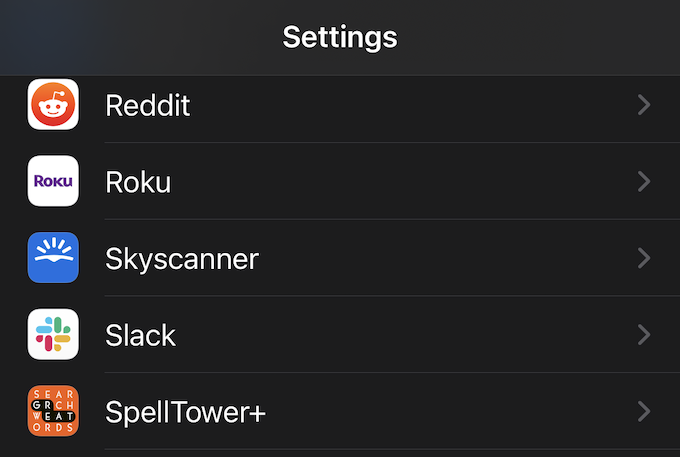
- Wählen Sie die App aus, die Sie löschen möchten. In diesem Beispiel ist es locker. Suche nach einem Fehlerbehebung Header.
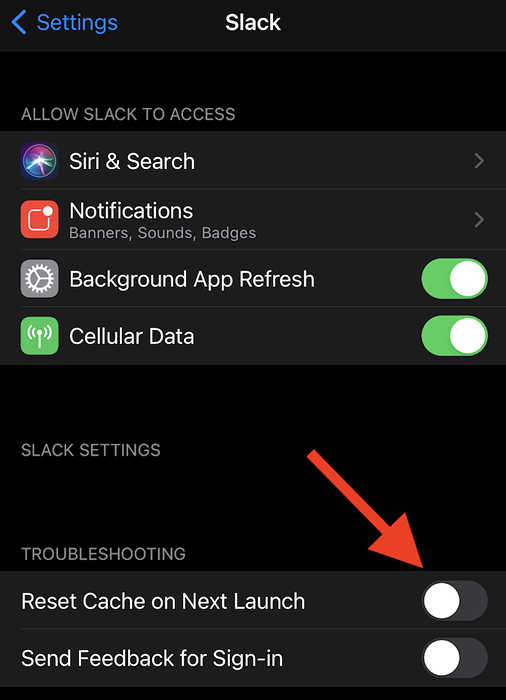
- Wählen Cache beim nächsten Start zurücksetzen.
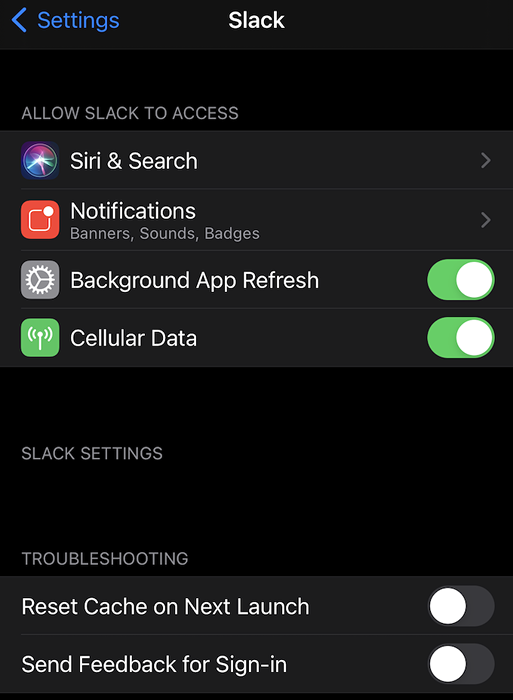
So löschen Sie Ihren App -Cache auf iOS - Methode 2
Leider ist Verizon Message+ keine Anwendung, mit der Sie den Cache auf diese Weise zurücksetzen können, aber die Informationen können bei anderen Programmen helfen. Die andere Option erfordert nur ein paar weitere Schritte.
- Offen Einstellungen.
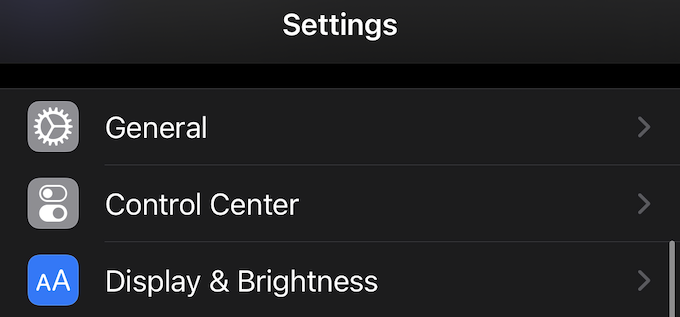
- Wählen Allgemein.
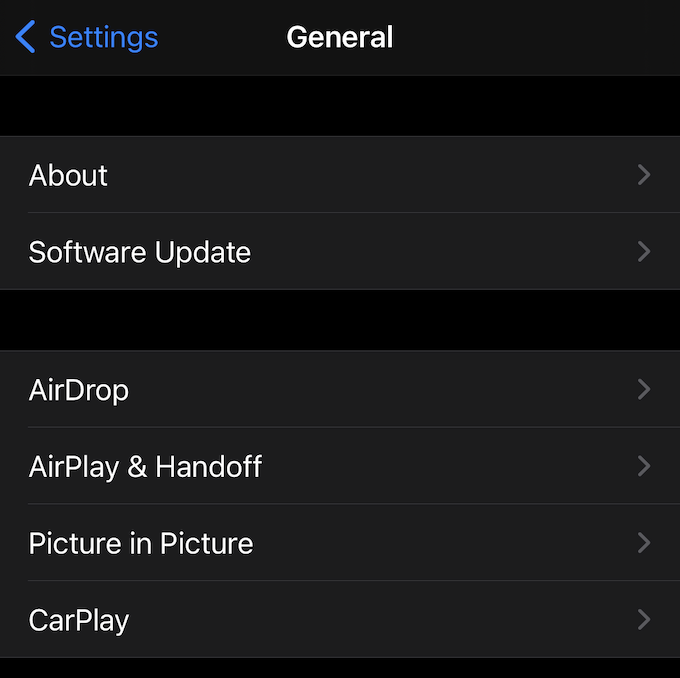
- Wählen iPhone -Speicher.
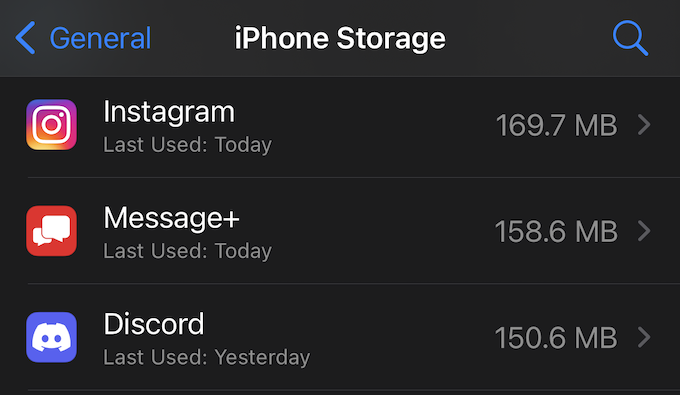
- Wählen Nachricht+.
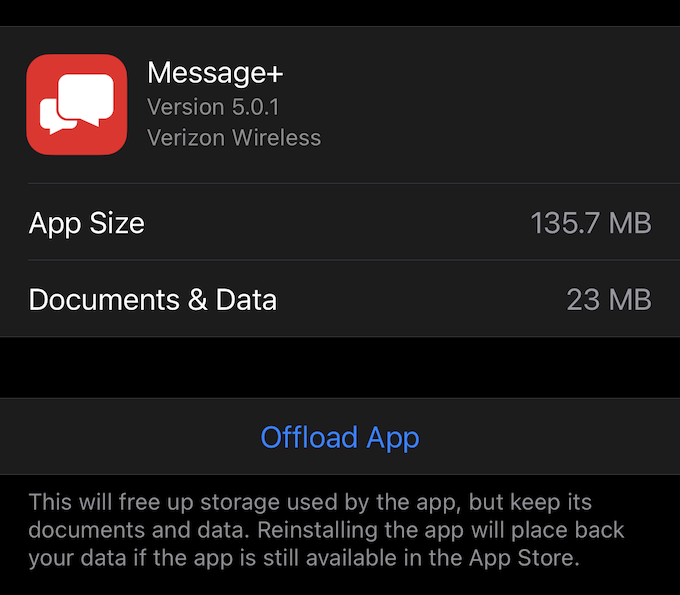
- Wählen Applad -App.
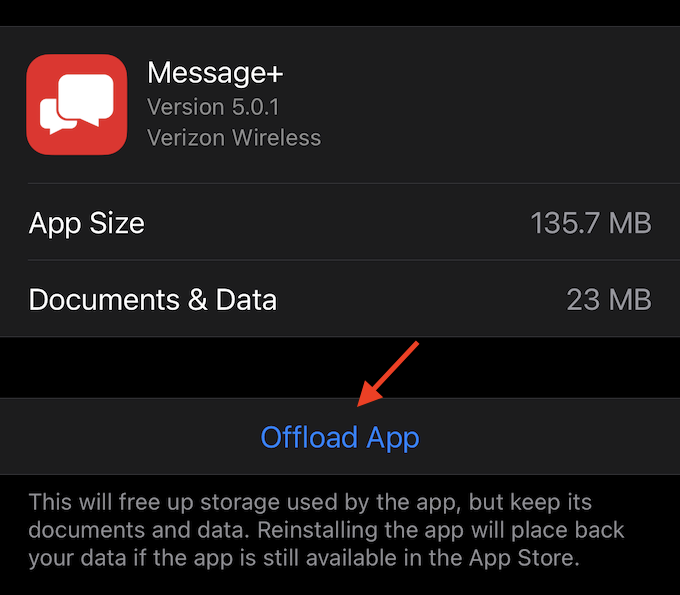
- Wählen Applad -App Noch einmal bestätigen.
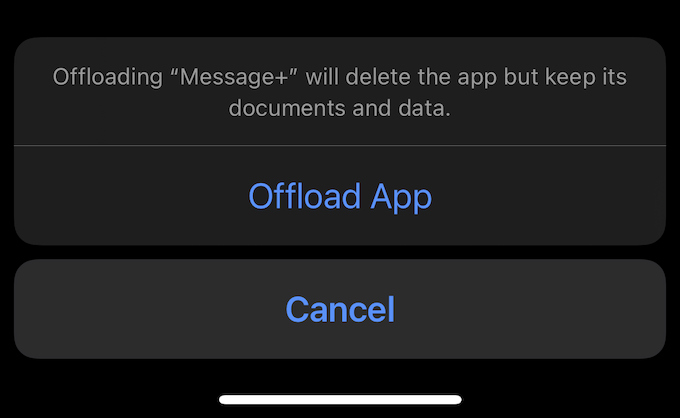
Durch das Abladen einer App werden die Daten (einschließlich des Cache) entfernt, während die relevanten Dateien installiert werden. Sobald Sie Verizon Message+abladen, tippen Sie einfach auf den Bildschirm Ihres Geräts, um sie neu zu installieren - diesmal mit Ihrem Cache gelöscht.
So löschen Sie Ihren Cache auf Android
Android ist viel einfacher, wie Sie Ihren Cache löschen.
- Offen Einstellungen.
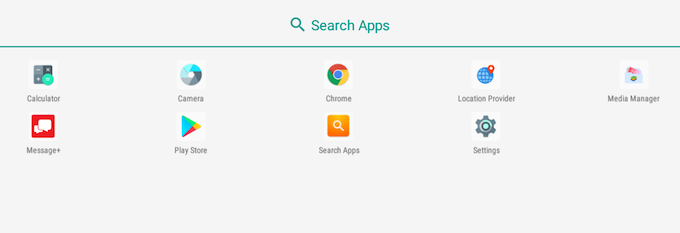
- Wählen Apps.
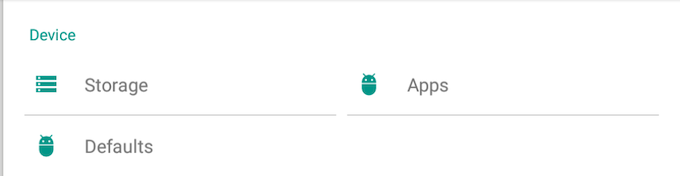
- Wählen Nachricht+.
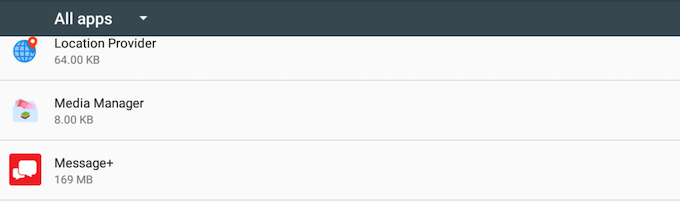
- Wählen Lagerung.
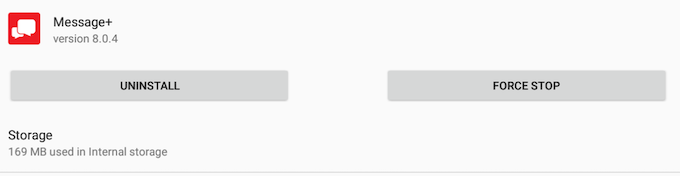
- Wählen Cache leeren.
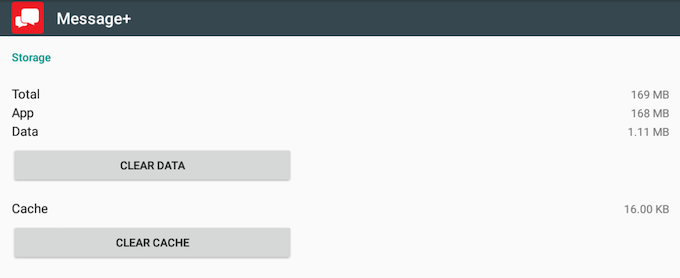
Während das Löschen Ihres Cache keine garantierte Lösung ist, sollte dies einer der ersten Schritte sein, die Sie unternehmen. Es ist eine Cat-All-Lösung für viele Fehler.
3. Aktualisiere die App
Eine weitere schnelle Lösung besteht darin, zu überprüfen, ob ein App -Update verfügbar ist.
So überprüfen Sie nach Updates auf iOS
Der App Store bietet Zugriff auf alle Apps mit ausstehenden Updates.
- Offen Appstore.
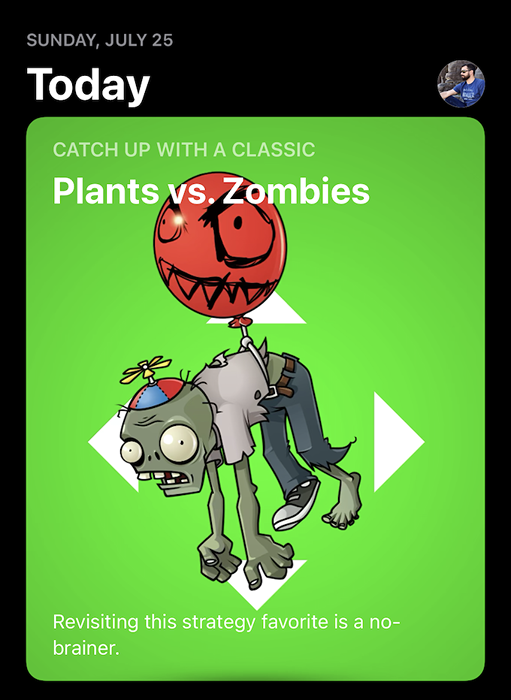
- Tippen Sie in der oberen rechten Ecke auf das Profilsymbol.
- Scrollen Sie nach unten, um Apps mit ausstehenden Updates anzuzeigen. Wenn Apps aktualisiert werden müssen, tippen Sie auf Aktualisieren oder wählen Alle aktualisieren.
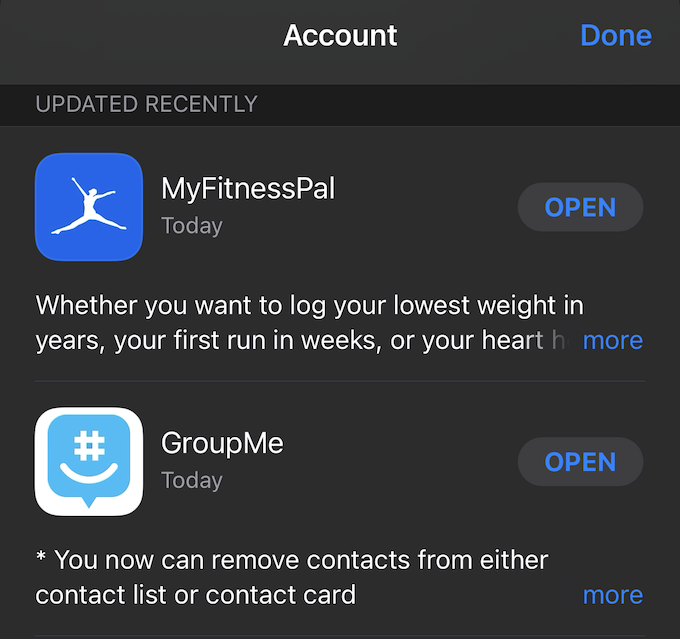
Wenn es keine Apps mit ausstehenden Updates gibt, werden Sie die zuletzt aktualisierten Apps angezeigt.
So suchen Sie nach Updates zu Android
Sie können nach Updates zu Android -Apps im Play Store suchen.
- Offen Spielladen.
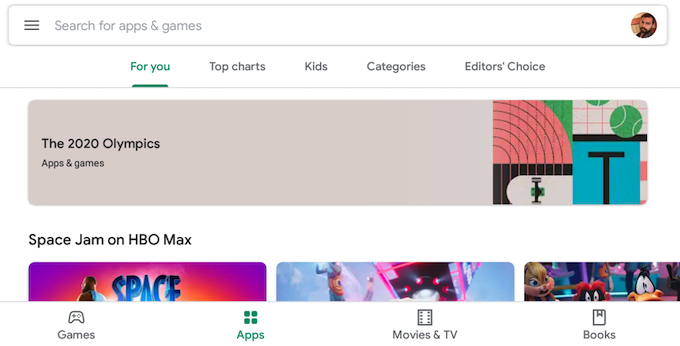
- Suchen nach Verizon Nachricht+ in der Suchleiste und wählen Sie es aus.
- Wenn ein Update verfügbar ist, ist das Grün Offen Taste wird stattdessen sagen Aktualisieren.
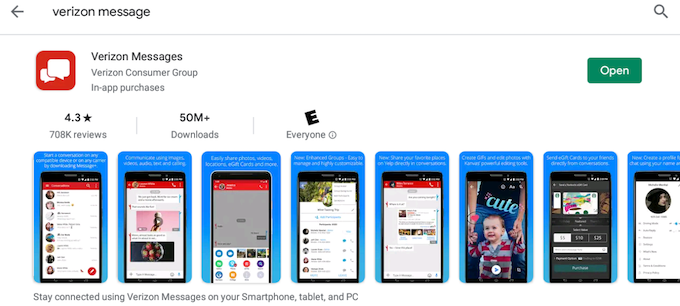
Wenn Sie die Nachricht+ App auf dem neuesten Stand halten.
4. Aktualisieren Sie Ihr Betriebssystem
Das Aktualisieren Ihres Betriebssystems ist genauso wichtig wie die Aktualisierung der App.
So aktualisieren Sie iOS
Apple veröffentlicht regelmäßige Updates, um Fehler zu beheben. Daher können Sie Ihr Gerät vollständig auf dem neuesten Stand halten.
- Offen Einstellungen.
- Klopfen Allgemein.
- Klopfen Software-Aktualisierung.
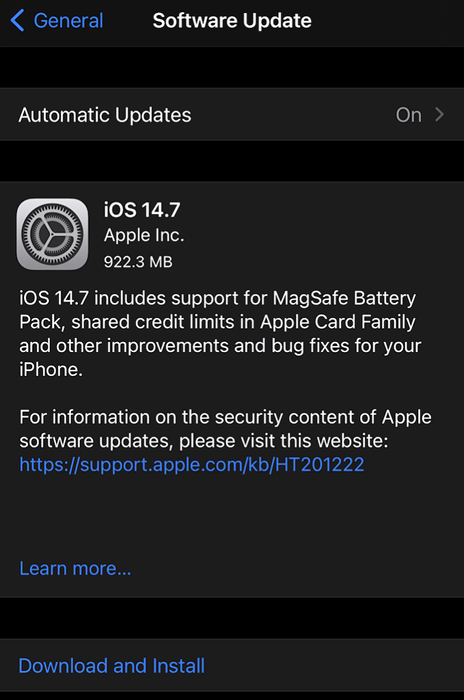
- Klopfen Herunterladen und installieren.
So aktualisieren Sie Android OS
Sie können herausfinden, ob Sie im Systemmenü über Updates für Ihr Android -Betriebssystem ausstehend sind.
- Offen Einstellungen.
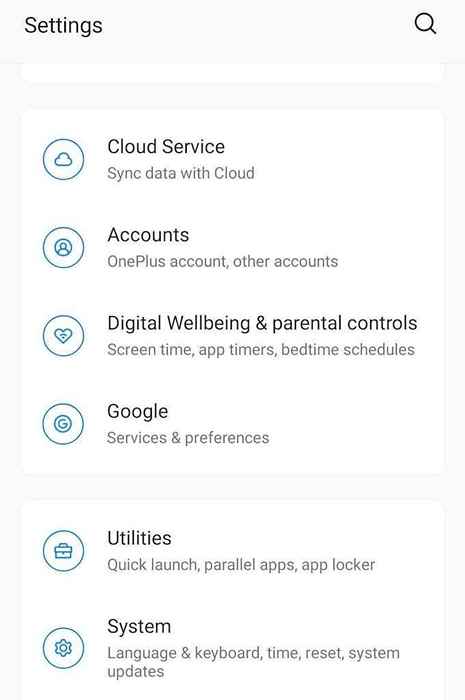
- Wählen System > Fortschrittlich > Systemupdate.
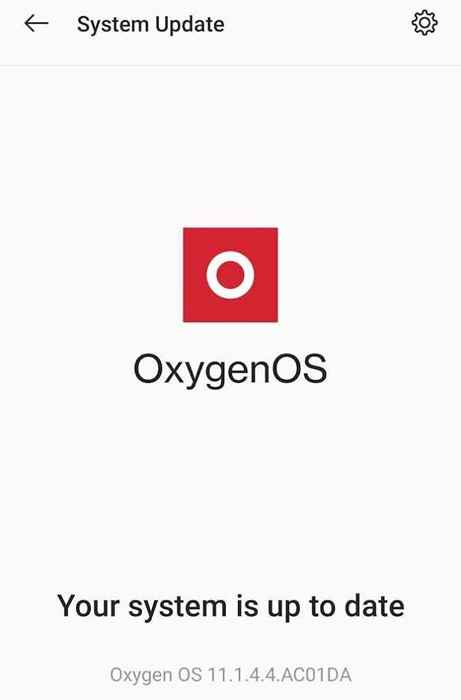
Wenn ausstehende Updates vorhanden sind, können Sie diese installieren, indem Sie den Anweisungen auf dem Bildschirm folgen.
5. Gewähren benötigte Berechtigungen
Verizon Message+ funktioniert, indem alle Nachrichten an einen einzelnen Ort verschoben werden. Wenn Sie es nicht die erforderlichen Berechtigungen erteilt haben (oder ein Update geändert diese Berechtigungen), müssen Sie Nachrichten+ zulassen, dass er auf die erforderlichen Elemente zum Betrieb zugänglich ist.
Wie man Berechtigungen für iOS gewährt
Alle Ihre App -Berechtigungen befinden sich im Einstellungsmenü.
- Offen Einstellungen.
- Scrollen Sie nach unten und wählen Sie Nachricht+.
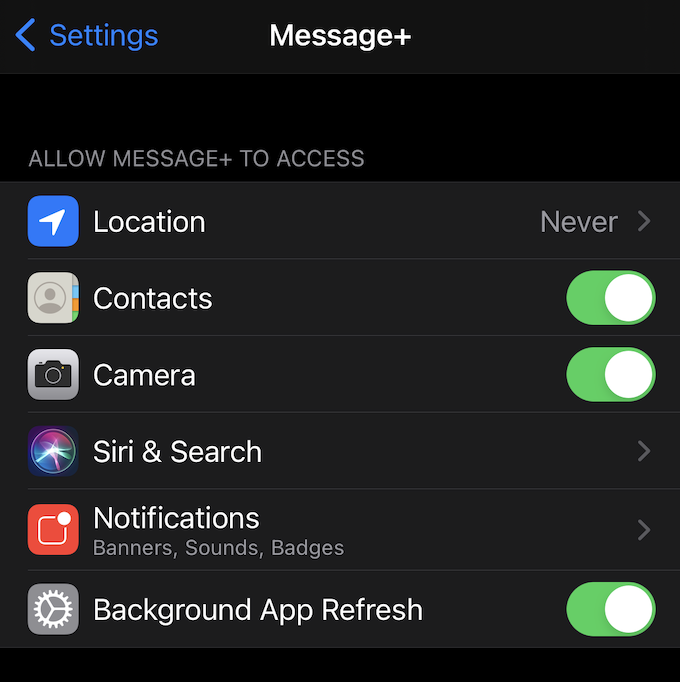
- Tippen Sie auf die Umschaltungen, um Berechtigungen zuzulassen oder zu verbieten.
Das Problem der Berechtigungen, die eine Meldung+ zu Fehlfunktionen verursachen, ist in Android häufiger als in iOS.
So erteilen Sie Berechtigungen für Android
Die Gewährung von Berechtigungen für Android finden Sie im Menü Einstellungen im App -Fokus.
- Offen Einstellungen.
- Wählen Apps.
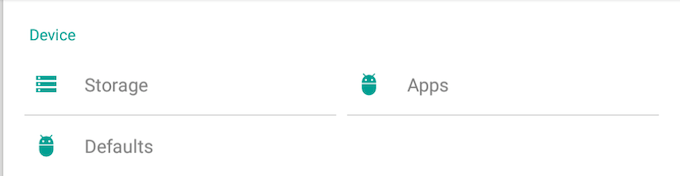
- Wählen Nachricht+.
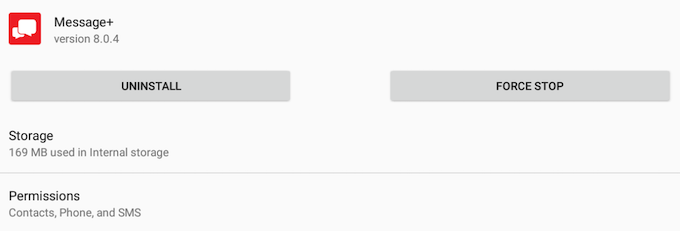
- Wählen Berechtigungen.
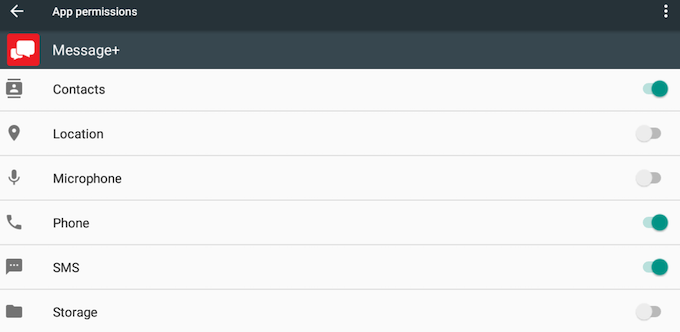
- Umschalten Kontakte, Telefon, Und SMS zur Position.
Sobald Sie Ihrer App die richtigen Berechtigungen gegeben haben, sollte die Nachricht+ funktionieren.
6. Fabrik setze dein Gerät zurück
Wenn alle anderen Schritte fehlschlagen, müssen Sie möglicherweise Ihr Gerät auf Fabrik zurücksetzen. Auf Ihrem Gerät können beschädigte Daten vorhanden sein, die die Meldung+ daran hindern, korrekt zu funktionieren. Ein Werksreset sollte dies jedoch lösen. Beachten Sie jedoch, dass dies der letzte Ausweg sein sollte.
Wie man fabrik zurücksetzen iOS
Denken Sie daran, dass beim Zurücksetzen der Fabrik ein iOS -Gerät in den Staat zurückkehrt, als Sie es gekauft haben. Alle Daten auf dem Gerät gehen verloren.
- Offen Einstellungen.
- Wählen Allgemein.

- Wählen Zurücksetzen.
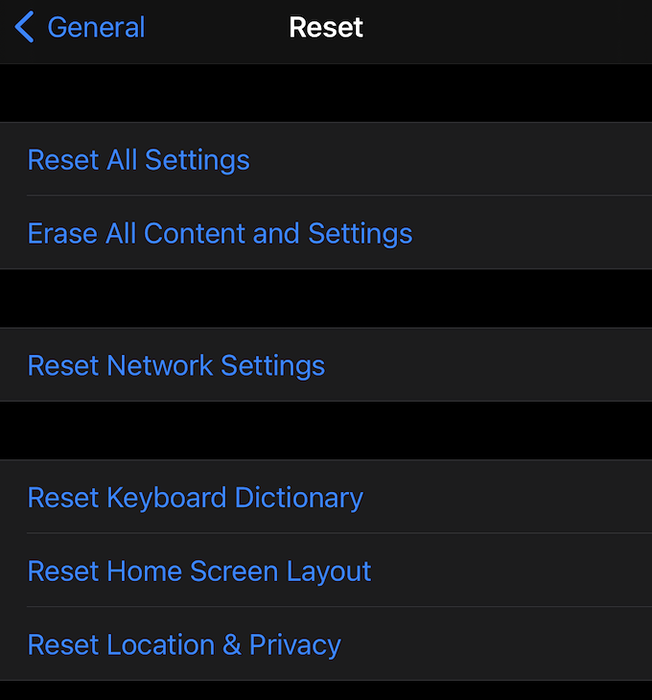
- Wählen Alle Inhalte und Einstellungen löschen.
- Wählen Jetzt löschen bestätigen.
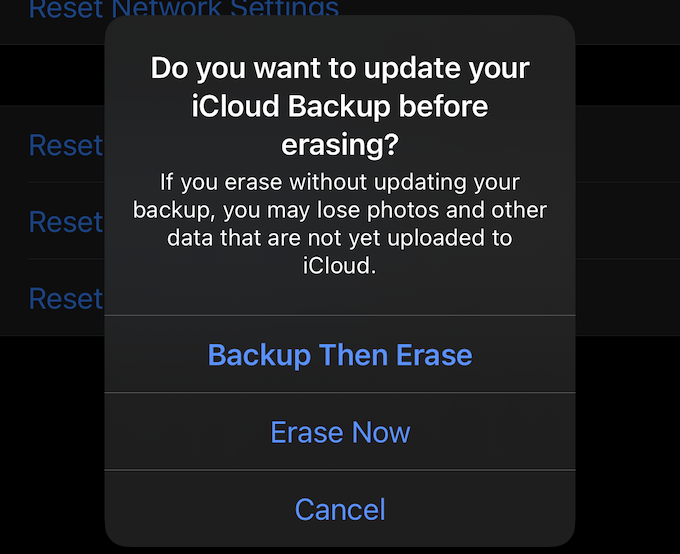
Sobald Sie dies getan haben, funktionieren Ihr iPhone oder iPad so wie an dem Tag, an dem Sie es gekauft haben. Sie müssen Ihr Gerät neu installieren und einsetzen.
Wie man Fabrik zurücksetzen Android
Sie können Ihr Android -Gerät vollständig mit einem Werksreset löschen.
- Offen Einstellungen.
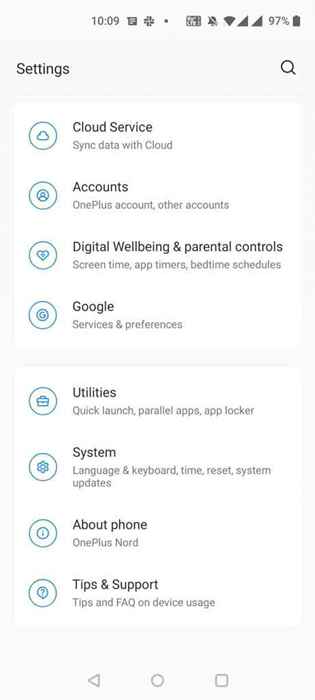
- Wählen System.
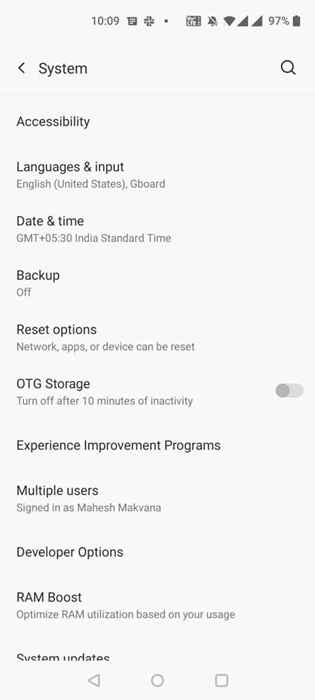
- Wählen Optionen zurücksetzen.
- Klopfen Alle Daten löschen.
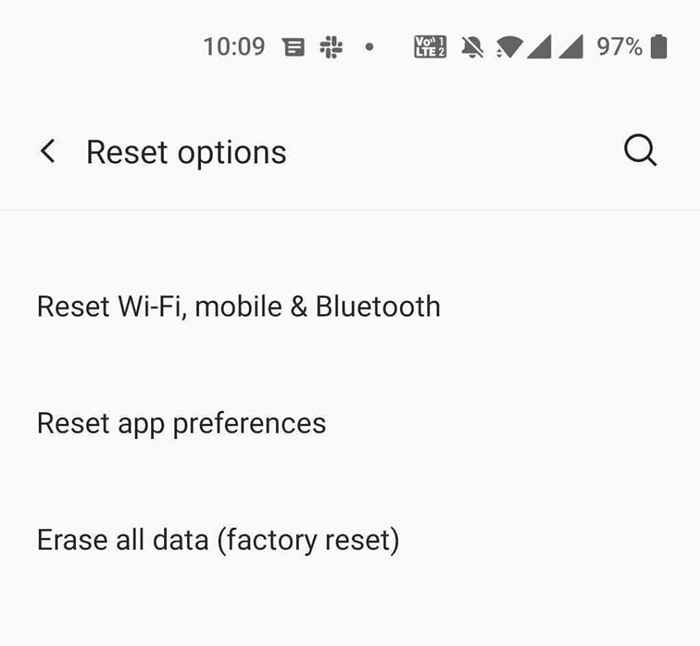
Nachdem Sie einen Werksreset ausführen, müssen Sie Ihr Android -Gerät erneut vollständig konfigurieren. Dies sollte jedoch alle Störungen oder beschädigten Daten in Ihrem Gerät löschen und sie wieder in funktionierende Reihenfolge zurückgeben.
Verizon Message+ ist eine großartige Plattform, um alle Ihre Nachrichten an einem Ort zu halten. Wenn Sie während der Verwendung von Schwierigkeiten auftreten, versuchen Sie diese Korrekturen, um sie auszurichten. Sie werden vom einfachsten bis am extremsten bestellt. Beginnen Sie also ganz oben auf der Liste und versuchen Sie es, bis das Problem behoben ist.
- « So speichern Sie eine E -Mail als PDF -Datei
- OpenWrt vs. DD-WRT, die beste Open-Source-Router-Firmware, ist? »

